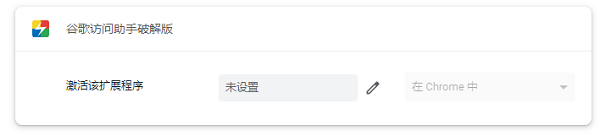谷歌浏览器插件安装教程视频,谷歌浏览器插件安装教程
面对浏览器插件时,有很多的用户自己下载的不知道怎么才可以按照到浏览器里面,尝试很多办法都没有解决,今天为大家提供详细的解决步骤,希望可以帮助到大家。
谷歌浏览器插件设置打开步骤
1、首先从网上下载插件包,解压到指定位置备用,
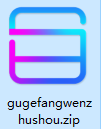
2、然后点击图中三点图标,
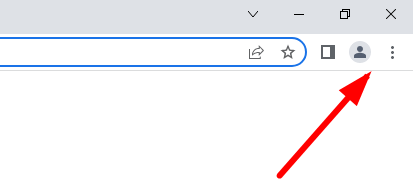
3、接着点击“更多工具”,
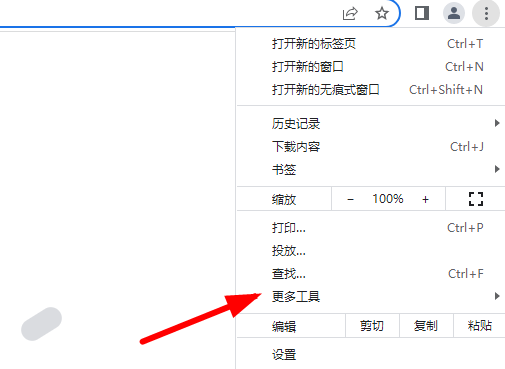
4、找到并点击“扩展程序”,
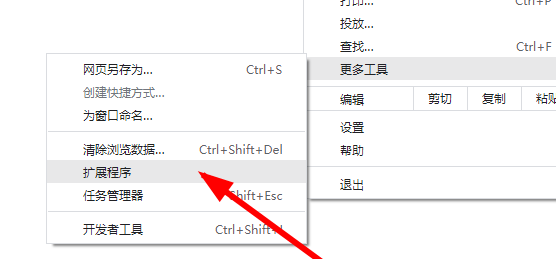
5、勾选右上角“开发者模式”,
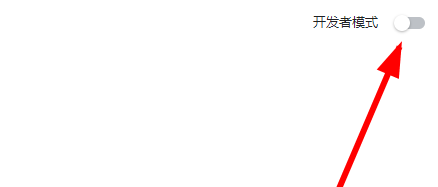
6、选择左上角“加载已解压的扩展程序”,
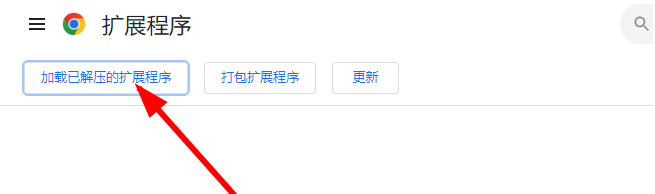
7、此时选择已经解压好的文件夹,点击“选择文件夹”即可,
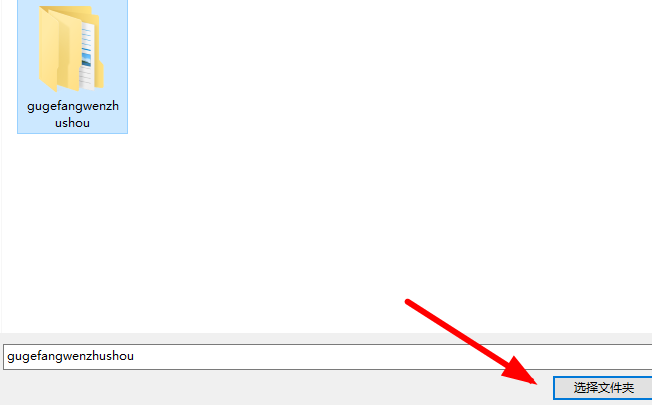
4、此时插件就已经完成安装了